盛月工作室2004
 
发贴: 135

|
 2005-08-25 01:21 2005-08-25 01:21 
      
选择驱动程序—显示“图形驱动程序设置”对话框。如果已安装硬件加速器卡,使用此对话框可选择不同的软件显示驱动程序或切换驱动程序。
配置驱动程序—显示“配置驱动程序”对话框,可以在此更改当前所选驱动程序的驱动程序选项。
“显示驱动程序设置”对话框上,如果某些驱动程序没有安装在系统中,则相应的选项不可用。当前安装的驱动程序在“显示驱动程序”组中列出。

如果使用软件加速而不使用硬件加速,请选择此选项。此选择始终可用。
OpenGL
如果使用任何形式的硬件加速,请选择此选项。无论在操作系统中安装什么样的驱动程序,都可使用该软件。
OpenGL 驱动程序既支持几何加速也支持光栅加速。它为动画变形网格提供了最优显示性能。它已经紧密集成到了 Windows NT 和 Windows 2000 中,很多 3D 显示卡是为加速 OpenGL 操作而设计。OpenGL 的实现具有优化整个 3D 显示过程的所有必要场景数据。
由于在至少具有光栅加速的系统上运行 OpenGL 的效率最高,因此软件显示驱动程序/SZB 选项在装有普通 2D 显示卡的系统上性能最佳。然而,如果安装了 3D 显示卡,使用 OpenGL 驱动程序将显著提高加速性能。
Open GL 驱动程序的缺点如下:
所有潜在的可见场景数据都必须传输到驱动程序中,这可能会导致系统总线的传输瓶颈。另外,也将减慢单个基本体(不同于条带或多义线,例如线框的显示)的显示速度。
由于 OpenGL 支持多种不同的显示系统,因此不保证任何一个增量场景的更新方法(部分窗口 blits(块图像传输)或双面)能够在特定的 OpenGL 实现中起作用。
由于照明和纹理受限于 OpenGL 特定的语义环境,因此可能在 OpenGL 视口中发生 3ds max 场景之间照明和纹理的不匹配情况。尤其适用于衰减照明和非平铺纹理显示时。)
Direct 3D
如果系统中安装了 Direct3D(D3D)驱动程序,请选择此选项。如果没有安装 DirectX 8.1 或更高版本,此选项不可用。
要配置 Direct3D 驱动程序,请单击“高级 Direct3D”按钮。只有当 Direct3D 处于活动状态且打开“配置 Direct3D ”对话框时,此按钮才可用。
当 Direct3D 为当前活动驱动程序时,要切换到不同的显示驱动程序,请单击“首选项设置”对话框的“视口”选项卡上的“选择驱动程序”按钮,打开 “Direct3D 驱动程序设置”对话框,“单击“从 Direct3D 回到上一界面”,然后从“图形驱动程序设置”对话框中选择新的驱动程序。
微软的 Direct3D API 支持光栅和 3D 场景级调用。它提供了大型模型任务、像素和顶点着色性能的最优化显示。 (3ds max 只支持在 DirectX 8.1 中包含的 D3D 版本 8 或更高版本。)如果显示硬件支持此驱动程序,D3D 调用便会加速。
很多廉价的 3D 显示卡可以有效地使用这种驱动程序。这种驱动程序有效支持场景数据选择,加速纹理显示(取决于特定的显示卡),并执行透视校正。
驱动程序使用增强色显示,这样能够在显示质量和内存消耗方面维持较好的平衡。增量显示能够有效更新工作。
Direct3D 驱动程序的缺点如下:
此驱动程序目前只能在 Windows 98、Windows Millennium、Windows 2000 和 Windows XP 下运行。(不支持多处理器的 Windows NT 平台。)
双面操作速度较慢(如可用),并且 D3D 分配视频内存的方式可能会在最小化/最大化视口时增加额外的负荷。
自定义
如果系统中安装了自定义驱动程序,请选择此选项。这些自定义驱动程序不使用软件显示驱动程序(Heidi)、OpenGL 或 Direct3D。如果没有安装这样的驱动程序,此选项则不可用。

“实现 - 特殊设置”组
窗口出现重画场景—当移动视口上的对话框时会重画整个场景,从而可以更平滑地拖动对话框,如“材质编辑器”或“轨迹视图”。然而,重画会花费一些时间。默认设置为启用。
如果 3ds max 显示很乱或“已损坏”,则启用此选项,然后通过选择“视图”>“重画所有的视图”(默认快捷键为“1” 键)来重画视口。
此选项具有两个附属选项。如何设置这些选项取决于显示卡处理其后备缓冲区的方式,该缓冲区用于刷新屏幕。按照需求启用这些选项。
全屏交换缓冲区释放后备缓冲区—如果在更新屏幕之后,显示卡只有在存在一个视口时才破坏后备缓冲区,那么启用这个子选项。当单个视口可见时,OpenGL 驱动程序将重画场景,但是当多个视口可见时,不必进行重画。默认设置为禁用状态。
窗口交换缓冲区释放后备缓冲区—如果在更新屏幕之后,显示卡在多个视口可见时破坏了后备缓冲区,启用此子选项。默认设置为禁用状态。
使用三角形条带—在所有几何体数据发送到驱动程序之后将它们去除。在某些情况下(如不断更改拓扑时),去除几何体所花费的时间可能造成减速。在这些情况下,应禁用此选项。否则,出于速度方面的考虑,应使该选项处于启用状态。默认设置为启用。
此选项拥有一个附属选项:
使用三角面显示线框对象—默认设置为禁用状态。
允许双面支持—在重画视口时使用前/后平面系统。选定的对象将在前平面中操纵并重画,而其他对象则保留在后平面上,并且不被重画。在正常情况下,此默认设置提供了最快的重画速度。如果您指定的显示驱动程序不支持双面,则此选项不可用。
如果旋转整个场景或将摄影机移动通过场景(通常是在整个视口都需要重画的情况下),则禁用此设置可以提高重画速度。
使用场景增量更新—只重画那些已更改的场景对象或由其他移动对象更改相交区域的场景对象。禁用此选项之后,将针对每个新帧重画整个场景。默认设置为启用。
如果在增量更新之后 3ds max 显示很乱或“已损坏”,则禁用此选项,然后通过选择“视图”>“重画所有的视图”(默认快捷键是 ` 着重号)来重画视口。
使用 BGRA 像素格式—启用此选项之后,发送使用 BGRA(蓝-绿-红-alpha)像素次序的位图。这是 Windows 默认的次序。默认情况下,OpenGL 使用 RGBA 次序。因此,在默认情况下,加载纹理或背景需要对像素进行排序。OpenGL 支持接收 BGRA 次序的像素的扩展。这就意味着位图能够直接显示,而无需对每个像素进行重新排序。这样,假定 OpenGL 驱动程序对 BGRA 像素有足够的硬件支持,启用此选项可以更快地加载纹理和背景图像。默认设置为启用。
使用通用顶点阵列—启用此选项之后,3ds max 可以使用自定义驱动程序代码来渲染平滑着色的对象。 通常,这样做的速度比使用标准 OpenGL 代码要快得多,但是只有当驱动程序拥有硬件特定的自定义代码时才能生效。默认设置为启用。
使用线框面—启用此选项之后,可以使线框显示访问硬件加速。默认设置为启用。
此选项用于使显示卡制造商以特定于基本显示硬件的方式加速 3ds max 的线框显示。检查显示卡制造商,看看启用此选项是否将为您的显示卡带来更快的线框渲染速度。
“外观首选项”组
在线框视图中启用抗锯齿线—绘制更粗、更平滑的线条。此选项特别适用于线框唯一视图,尤其是当您进行线框对象的预览时特别有用。
背景纹理大小—与软件显示驱动程序不同,该驱动程序使用位图直接显示视口背景,而 Direct3D 驱动程序则使用纹理贴图背景方框。 从而不仅可以在正交视图中进行更平滑的缩放和平移,而且与直接用位图显示的方法相比,可以占用较少的内存。 然而,背景位图的分辨率可能会下降。如果您使用最大化视口来数字化,则要提高分辨率。
下载纹理大小—用于选择下载到纹理贴图场景对象驱动程序的纹理贴图的大小。贴图越大效果越好,但是要使用更多的显示卡内存。
注意:启用“尽可能接近匹配位图大小”之后,这些按钮将被覆盖,但是仍然可用。当程序纹理转换为用于视口纹理显示的位图时,仍然可以使用该值。
尽可能接近匹配位图—要使视口显示实际的纹理分辨率,位图将在下载到驱动程序之前单独进行调整。这意味着尺寸小的位图无法过度扩大,尺寸大的位图将保留其分辨率(但是潜在会使用更多视频 RAM)。
注意:位图不能大于 4000 x 4000 像素(或者缩小到实际尺寸),并且不能小于 32 x 32 (或者放大到实际尺寸)。默认设置为禁用状态。
Texel 查找—指定是使用最近的像素,还是对四个最接近的Texel的像素值进行线性插补。使用最近的像素虽然速度较快,但是使用 texel 可以生成更高质量的显示。默认设置为“最近”。
MipMap 查找—指定是使用某个版本的纹理贴图(无)还是在越来越小的贴图四棱锥之间进行插补。 选中“最近”之后,将在距离理想贴图最近的贴图上完成 texel 查找,而使用“线性”之后,将插补两个最近贴图级别的 texel 值。默认设置为“无”。
注意:将“Texel 查找”和“MipMap 查找”都设置为“线性”之后,单个像素的显示将使用 8 个 texel 值的真正三线权重。这是非常精确的,并且有助于消除锯齿,但是如果未加速纹理贴图硬件,此操作要花费很多时间

Direct3D 版本—可用选项就是当前在系统中处于活动状态的版本:DirectX 8.1 或 DirectX 9.0。其他选项不可用。
Direct3D 设备—默认的选项为“硬件”(HAL)。“软件”(RefRast)选项由软件开发人员使用,除非系统中安装了 DirectX 的调试版本,否则该选项不可用。
Direct3D 使用标志—默认的选项为“发行版本”。 “调试”选项由软件开发人员使用,除非系统中安装了 DirectX 的调试版本,否则该选项不可用。
从 Direct3D 回到上一界面—单击该按钮显示“图形驱动程序设置”对话框,在此可以选择一个不同的驱动程序。

实现 - 特殊设置: “几何体”组
显示所有三角形边—启用此选项之后,将在着色视口中显示所有三角形边。禁用该选项之后,将不显示三角形边。默认设置为启用。
禁用此选项可以改进视口的外观,但是以牺牲显示性能为代价。
使用缓存 D3DXMeshes—启用该选项之后,3ds max 可以使用自定义驱动程序代码来渲染平滑着色的对象。通常,这样做的速度比使用标准 Direct3D 代码要快很多,但是只有当驱动程序拥有硬件特定的自定义代码时才能生效。默认设置为启用。
使用线框面—启用此选项之后,可以使线框显示访问硬件加速。默认设置为启用。
此选项用于使显示卡制造商以特定于基本显示硬件的方式加速 3ds max 的线框显示。检查显示卡制造商,看看启用此选项是否将为您的显示卡带来更快的线框渲染速度。
使用三角形条带—在所有几何体数据发送到驱动程序之前将它们去除。在某些情况下(如不断更改拓扑时),去除几何体所花费的时间可能造成减速。在这些情况下,应禁用此选项。否则,出于速度方面的考虑,应使该选项处于启用状态。默认设置为启用。
此选项拥有一个附属选项:
用于线框对象—启用该选项之后,将针对线框对象使用三角形条带。默认设置为禁用状态。
实现 - 特殊设置: “窗口更新”组
窗口出现重画场景—当移动视口上的对话框时会重画整个场景,从而可以更平滑地拖动对话框,如“材质编辑器”或“轨迹视图”。然而,重画会花费一些时间。默认设置为启用。
如果 3ds max 显示很乱或“已损坏”,则启用此选项,然后通过选择“视图”>“重画所有的视图”(默认快捷键是数字小键盘上的 1 键)来重画视口。
此选项具有两个附属选项。如何设置这些选项取决于显示卡处理其后备缓冲区的方式,该缓冲区用于刷新屏幕。按照需求启用这些选项。
在最大化视口中重画—如果在更新屏幕之后,显示卡只有在存在一个视口时才破坏后备缓冲区,那么启用这个子选项。当单个视口可视时,Direct3D 驱动程序将重画场景,但是当多个视口可视时,不必进行重画。默认设置为禁用状态。
在非最大化视口中重画—如果在更新屏幕之后,显示卡在多个视口可视时破坏了后备缓冲区,启用这个子选项。默认设置为禁用状态。
允许双面支持—在重画视口时使用前/后平面系统。选定的对象将在前平面中操纵并重画,而其他对象则保留在后平面上,并且不被重画。在正常情况下,此默认设置提供了最快的重画速度。如果您指定的显示驱动程序不支持双面,则此选项不可用。
如果旋转整个场景或将摄影机移动通过场景(通常是在整个视口都需要重画的情况下),则禁用此设置可以提高重画速度。
使用增量场景更新—只重画那些已更改的场景对象或由其他移动对象更改相交区域的场景对象。禁用此选项之后,将针对每个新帧重画整个场景。默认设置为启用。
如果在增量更新之后 3ds max 显示很乱或“已损坏”,则禁用此选项,然后通过选择“视图”>“重画所有的视图”(默认快捷键是数字小键盘上的 1 键)来重画视口。
“外观首选项”组
在线框视图中启用抗锯齿线—绘制更粗、更平滑的线条。此选项特别适用于线框唯一视图,尤其是当您进行线框对象的预览时特别有用。
背景纹理大小—与软件显示驱动程序不同,该驱动程序使用位图来直接显示视口背景,而 Direct3D 驱动程序则使用纹理贴图背景方框。 从而不仅可以在正交视图中进行更平滑的缩放和平移,而且与直接用位图显示的方法相比,可以占用较少的内存。 然而,背景位图的分辨率可能会下降。如果您使用最大化视口来数字化,则要提高分辨率。
尽可能接近匹配位图大小—以最高分辨率显示背景。从而在缩放和平移方面,使视口的行为与渲染帧窗口类似。默认设置为禁用状态。
下载纹理大小—用于选择下载到纹理贴图场景对象驱动程序的纹理贴图的大小。贴图越大效果越好,但是要使用更多的显示卡内存。
注意:启用“尽可能接近匹配位图大小”之后,这些按钮将被覆盖,但是仍然可用。当程序纹理转换为用于视口纹理显示的位图时,仍然可以使用该值。
尽可能接近匹配位图大小—要使视口显示实际的纹理分辨率,位图将在下载到驱动程序之前单独进行调整。这意味着尺寸小的位图无法过度扩大,尺寸大的位图将保留其分辨率(但是潜在会使用更多视频 RAM)。
注意:位图不能大于 4000 x 4000 像素(或者缩小到实际尺寸),并且不能小于 32 x 32 (或者放大到实际尺寸)。默认设置为禁用状态。
Texel 查找—指定是否是最近的像素,以线性插补四个最接近的 texel 像素值,或使用各向异性过滤。使用最近的像素虽然速度较快,但是使用 texel 可以生成更高质量的显示。各向异性过滤可以对屏幕纹理多边形和平面之间的角度差异造成的扭曲进行补偿。默认设置为“最近”。
MipMap 查找—指定是使用某个版本的纹理贴图(无)还是在越来越小的贴图四棱锥之间进行插补。 选中“最近”之后,将在距离理想贴图最近的贴图上完成 texel 查找,而使用“线性”之后,将插补两个最近贴图级别的 texel 值。默认设置为“无”。
注意:将“Texel 查找”和“MipMap 查找”都设置为“线性”之后,单个像素的显示将使用 8 个 texel 值的真正三线权重。这是非常精确的,并且有助于消除锯齿,但是如果未加速纹理贴图硬件,此操作要花费很多时间。
如果你选DirectX 9.0时3d的视图窗口为透明的,能看到桌面的话。那就是你的显卡根本就不支持DirectX 9.0功能。改为DirectX 8.1或更底的。
|

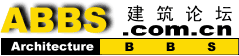
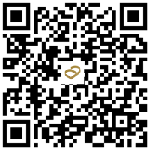







 2005-08-25 01:07
2005-08-25 01:07 






 2005-08-25 01:12
2005-08-25 01:12 

 2005-08-25 01:26
2005-08-25 01:26 

 2005-08-25 13:26
2005-08-25 13:26  文件打开,把里面的路径全部删除,保存。启动max就和刚装完max一样重新设置显卡等,但不需要破解。
文件打开,把里面的路径全部删除,保存。启动max就和刚装完max一样重新设置显卡等,但不需要破解。





 2005-08-25 14:50
2005-08-25 14:50 




 2005-08-25 18:58
2005-08-25 18:58 


 2005-08-25 19:06
2005-08-25 19:06 


 2005-08-25 19:09
2005-08-25 19:09 


 已读帖子
已读帖子 新的帖子
新的帖子 被删帖子
被删帖子





